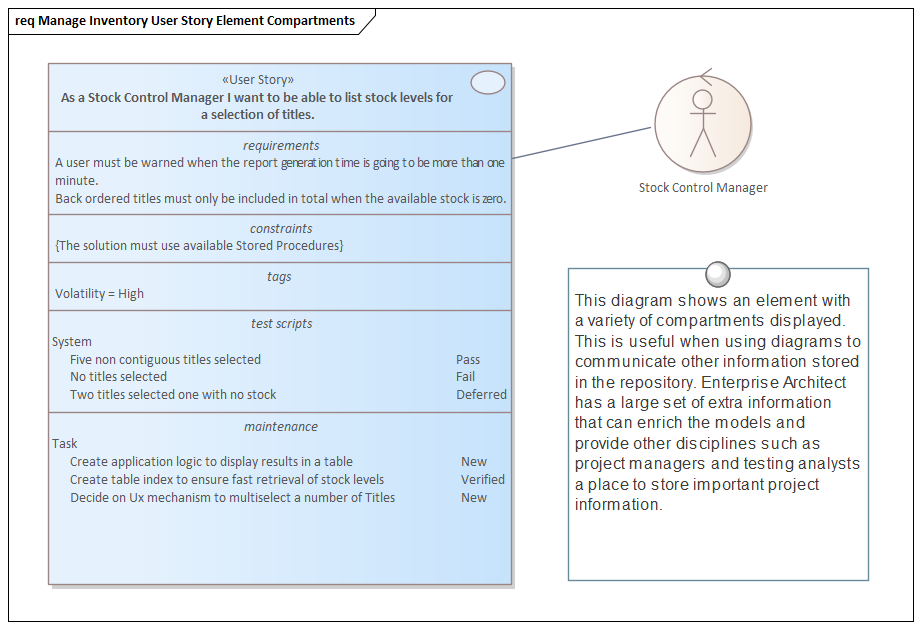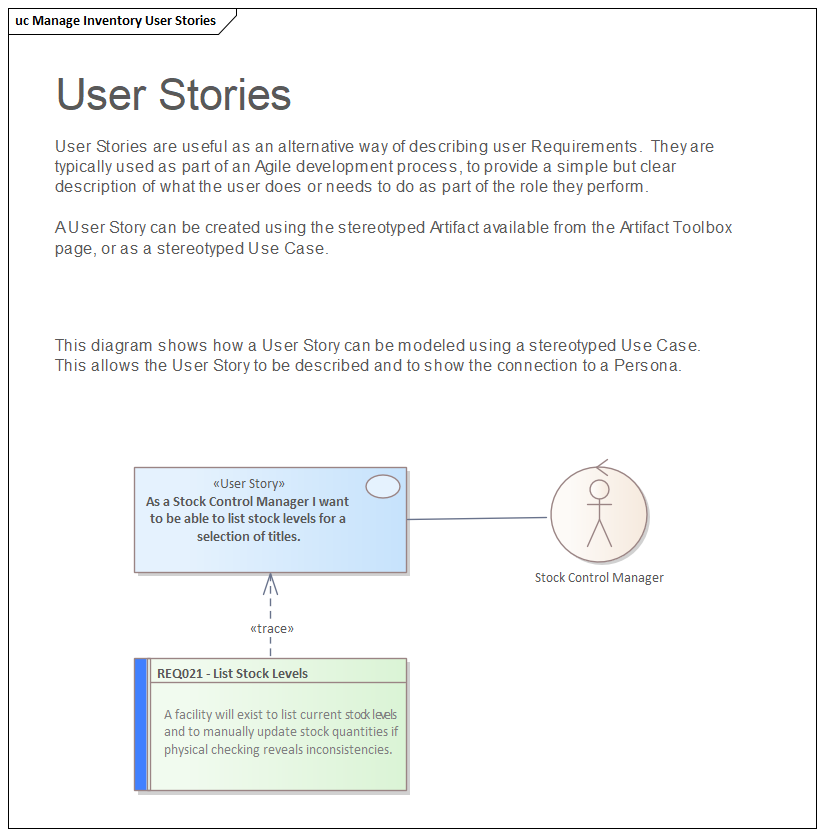| Pré. | Proc. |
Affichage Propriétés sur un Diagramme
Un diagramme est un moyen de communication efficace. Pour de nombreuses parties prenantes, il s'agit de la méthode préférée pour visualiser le contenu d'un référentiel et chaque partie prenante souhaite généralement voir des informations différentes. Enterprise Architect offre une grande flexibilité, permettant au modélisateur de personnaliser ce qui est affiché dans un diagramme . Cela inclut l'affichage des notes détaillées d'une exigence, des propriétés étendues représentées par Valeur Étiquetés , des contraintes, des détails de test, etc. Cette fonctionnalité n'est pas uniquement disponible pour les exigences, mais peut être utilisée avec n'importe quel object diagramme dans un référentiel. La personnalisation peut se produire à deux niveaux :
- Personnaliser ce qui est affiché pour les éléments individuels d'un diagramme
- Personnaliser ce qui est affiché pour tous les éléments d'un diagramme
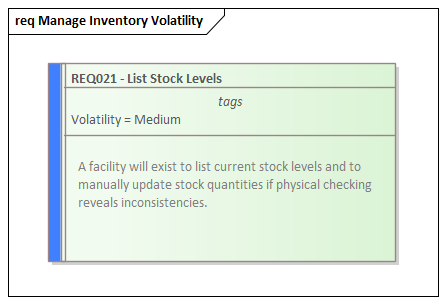
Personnaliser ce qui est affiché dans un diagramme
Action |
Description |
|---|---|
|
Personnaliser les compartiments visibles |
Par défaut, les propriétés étendues, notes et les autres informations sur les éléments des exigences ne sont pas affichées dans un diagramme , mais il peut être utile de les afficher dans les éléments diagramme , notamment lors de la conduite d'ateliers sur les exigences ou de la création de documentation. Enterprise Architect supporte les compartiments d'éléments, et un nombre quelconque de compartiments peut être affiché dans les éléments diagramme , notamment Notes , Valeur Étiquetés (propriétés étendues), les Contraintes, les Tests et les éléments de Maintenance tels que Fonctionnalités , les Changements, les Documents, les Problèmes, Défauts et les Tâches. Il existe deux options pour ce faire :
|
|
Afficher un stéréotype dans un diagramme |
Par défaut, les stéréotypes d'exigences ne sont pas affichés dans un diagramme . Enterprise Architect permet au modélisateur d'afficher l'élément dans une notation rectangulaire qui affiche le stéréotype et une icône. Ils peuvent être affichés pour des éléments individuels à l'aide de l'option « Apparence | Utiliser la notation rectangulaire » du menu contextuel de l'élément. Si les couleurs d'état des éléments ont été configurées pour être affichées dans diagrammes la couleur d'état sera indiquée dans l'icône des exigences dans le coin supérieur droit de l'élément. |
Notes
- Lorsque l'affichage est personnalisé au niveau du diagramme ces paramètres auront priorité sur les paramètres au niveau de l'élément
- Lorsque l'affichage est personnalisé au niveau des exigences, la longueur du texte notes affiché peut être davantage adaptée à un nombre particulier de caractères et des options de formatage peuvent être définies